* Dette innlegget er en del av iPhone LifeNyhetsbrevet dagens tips. Melde deg på. *
Utrullingen av iOS 14 introduserte en rekke nyttige funksjoner. Den jeg var mest spent på å prøve var Back Tap, som lar meg trykke på baksiden av iPhonen min med en serie med to eller tre trykk for å aktivere forhåndsvalgte snarveier, for eksempel å slå på VoiceOver eller dempe min telefon. Selv om Back Tap har noen begrensninger, er det et stort sprang fremover for de som synes det er vanskelig naviger gjennom iPhones menyer og skjermer med de nødvendige mange trykk, sveiper og andre bevegelser. La oss gå over hvordan du aktiverer og konfigurerer Back Tap, hvordan du navigerer i menyene for å velge hvilke funksjoner du vil be om, og hva du skal vite om hvilke iPhones som kan bruke Back tap.
I slekt: Slik slår du på stemmekontroll på iPhone
Slik aktiverer du Back Tap på iPhone
I følge eple, bør alle med iPhone 8 eller nyere kunne bruke Back Tap-funksjonen så lenge de er det kjører iOS 14. For flere tilgjengelighetstips, sjekk ut vår gratis
Dagens tips nyhetsbrev! Hvis du abonnerer, vil du motta nyttige tips for å hjelpe deg med å bli kjent med iPhones mange funksjoner på omtrent ett minutt per dag.Følg disse trinnene for å aktivere Back Tap på iPhone:
- Åpne Innstillinger-appen.
- Rull ned og trykk på tilgjengelighet.
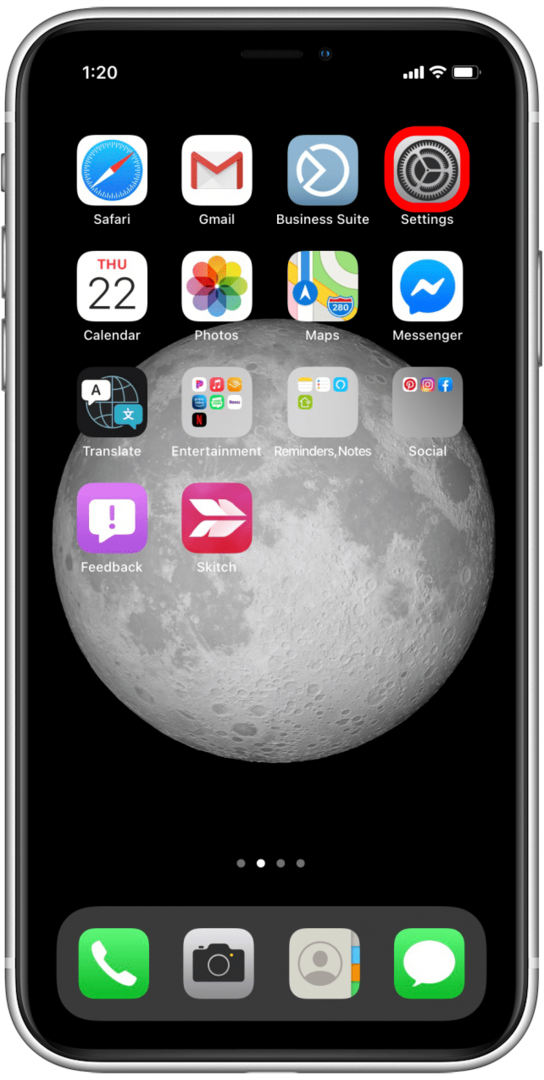
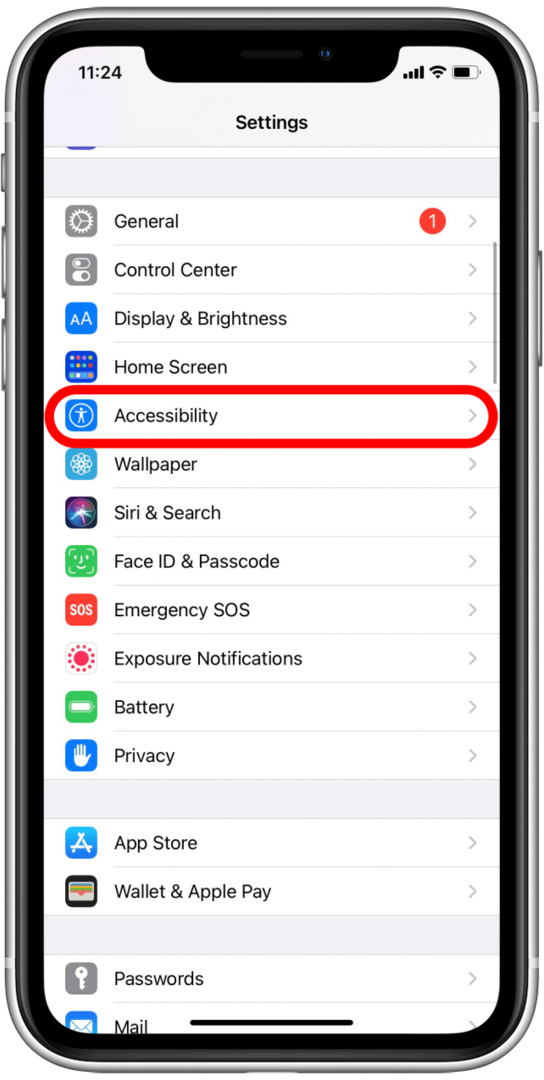
- Trykk på Ta på.
- Rull ned igjen og velg Tilbake Trykk.
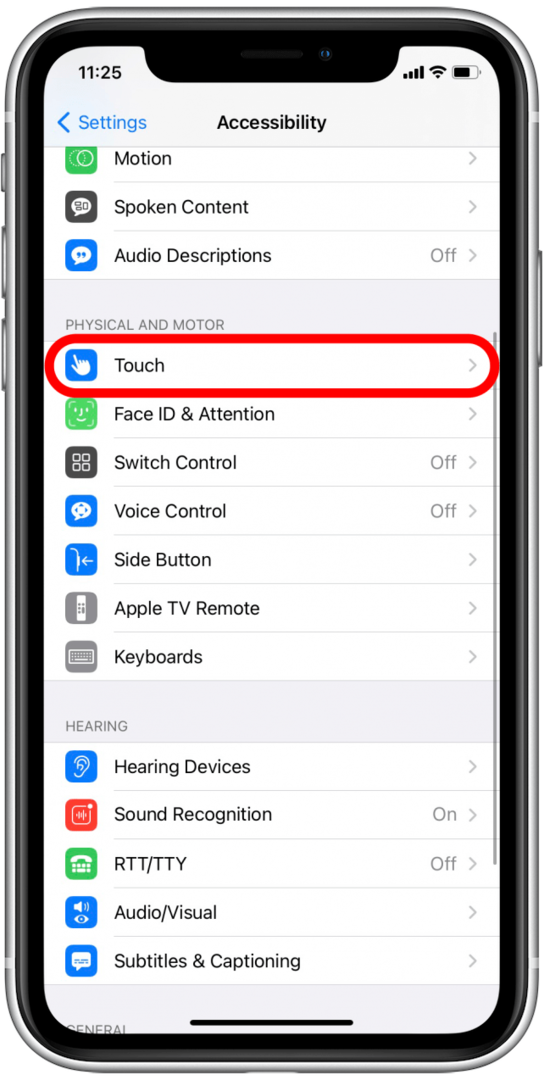
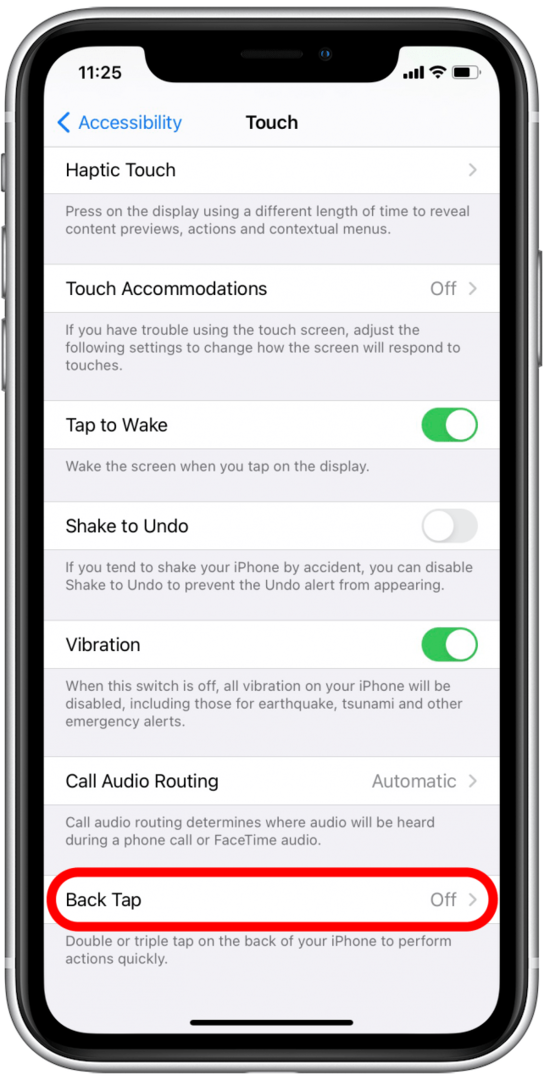
- Du vil se to alternativer: Dobbelttrykk og Trippeltrykk.
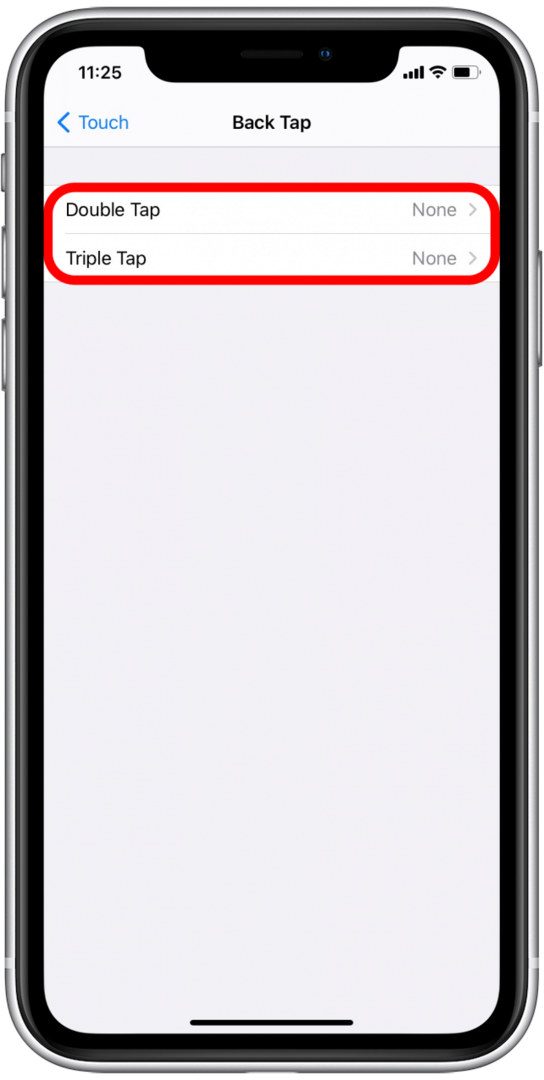
- Trykk på en av dem for å se alternativer for å aktivere det antallet trykk.
- Når du trykker på et alternativ, vil du se en blå hake, og det betyr at Back Tap er aktivert for den funksjonen. Hvert antall trykk, to eller tre tilbaketrykk, kan aktiveres for kun én funksjon om gangen. Som du kan se, er det ganske mange alternativer å velge mellom.
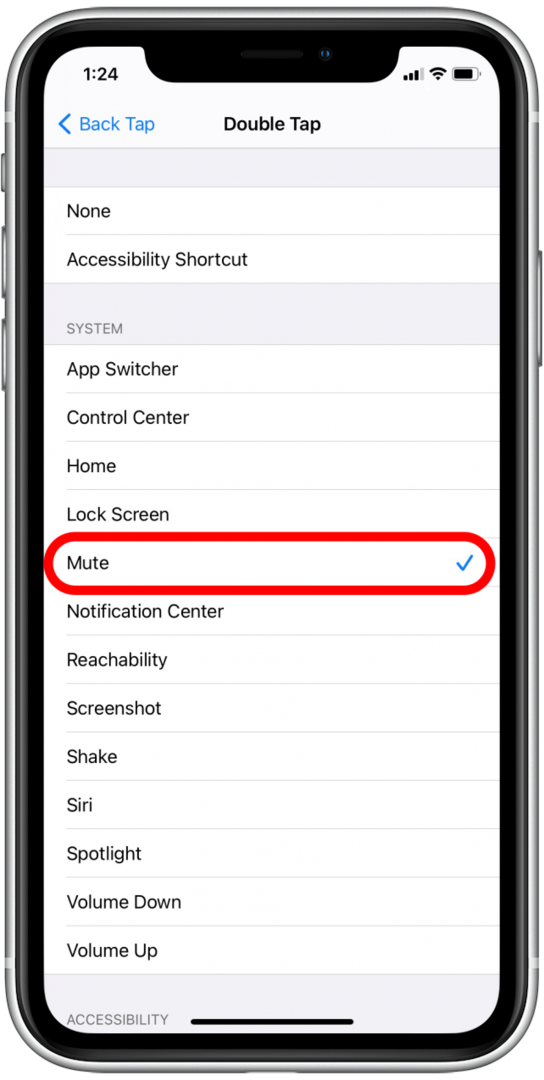
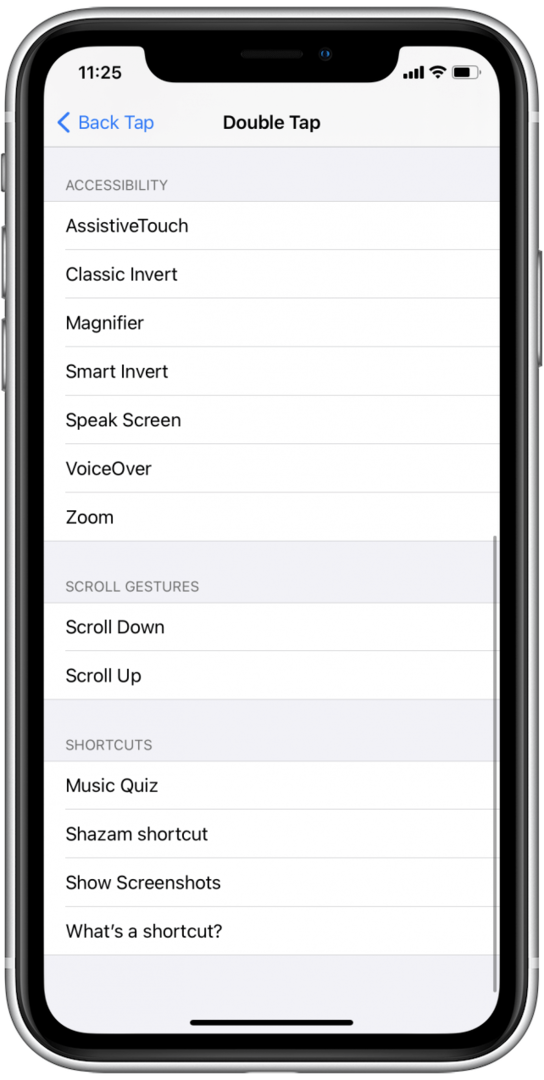
Du trenger ikke å aktivere både Double Tap og Triple Tap; du kan velge bare én hvis du foretrekker det, eller du kan sette opp begge med en unik funksjon for hver. Hvis du vil slå av en av dem, endrer du den tilbake til Ingen.
Back Tap kan brukes mens iPhone er låst, men noen brukere har notert det funksjonalitet når låst kan begrenses. Om det er en feil eller tilsiktet er noens gjetning, og jeg kan ikke finne noen avklaring fra Apple om saken. For best resultat er det greit å bruke Back Tap-funksjonen når iPhone er «våken» eller opplyst. Det skal fortsatt fungere fra låseskjermen i disse tilfellene.